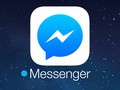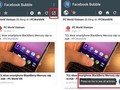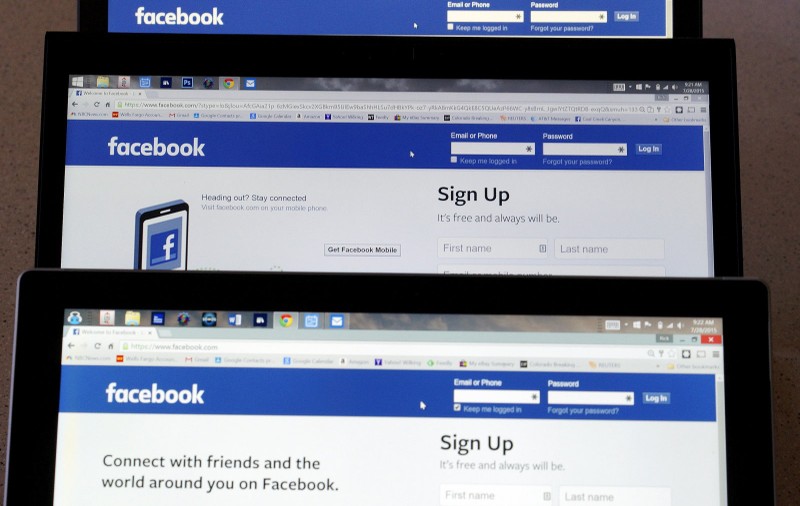
Cách thay đổi giao diện Facebook
- Bước 1: Đầu tiên, bạn hãy truy cập vào địa chỉ https://goo.gl/NHnwYA, nhấn Add to Chrome (thêm vào Chrome) > Add extension (thêm tiện ích) để cài đặt tiện ích Fabulous (Facebook Background Changer Theme Manager) cho trình duyệt Chrome, Opera, Yandex, Cốc Cốc… hoặc các trình duyệt sử dụng mã nguồn mở Chromium.
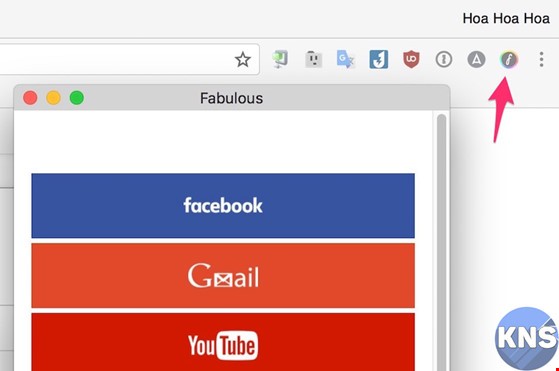
Biểu tượng của Fabulous sẽ nằm ở cuối thanh địa chỉ. Ảnh: MINH HOÀNG
- Bước 2: Khi hoàn tất, bạn hãy nhấn vào biểu tượng của Fabulous ở cuối thanh địa chỉ và chọn Facebook.
- Bước 3: Tại đây sẽ bao gồm các mục Theme (thay đổi giao diện, ảnh nền, màu sắc…), Text (font chữ, kích cỡ), Cursor (biểu tượng trỏ chuột), Edges (khung ảnh đại diện), Ad Block (chặn quảng cáo trên Facebook), Photo Zoom (tự phóng to hình ảnh), Video Window (phát video ở chế độ cửa sổ)… và rất nhiều tùy chọn khác.
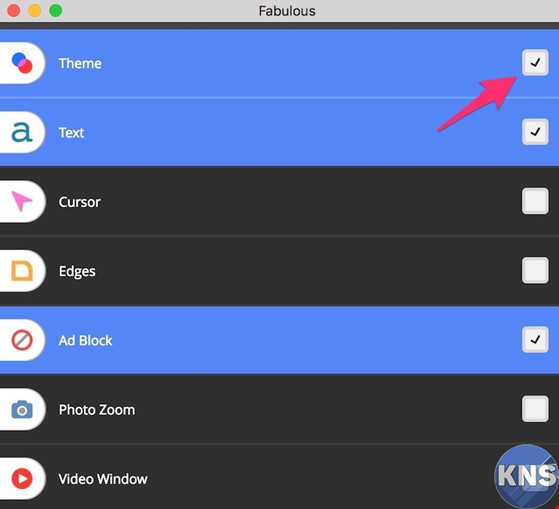
Fabulous hỗ trợ khá nhiều tùy chọn gồm Theme, Text, Photo Zoom... Ảnh: MINH HOÀNG
- Bước 4: Để thay đổi mọi thứ trên giao diện, bạn hãy nhấn vào mục Theme, sau đó thiết lập màu nền, màu chữ, lựa chọn ảnh nền có sẵn hoặc tải lên từ máy tính, thay đổi vị trí hình ảnh, độ phủ, độ mờ đục… Tương tự, nếu muốn chặn các quảng cáo phiền phức trên Facebook, người dùng chỉ cần đánh dấu chọn vào mục Ad Block, sau đó thay đổi các thiết lập tương ứng.
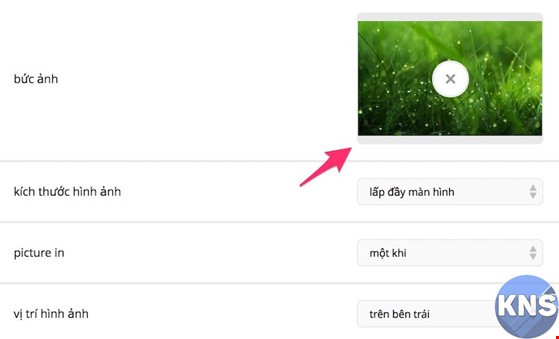
Chỉnh sửa các thông số trên Fabulous tùy ý. Ảnh: MINH HOÀNG
Giao diện Facebook sau khi “qua tay” Fabulous
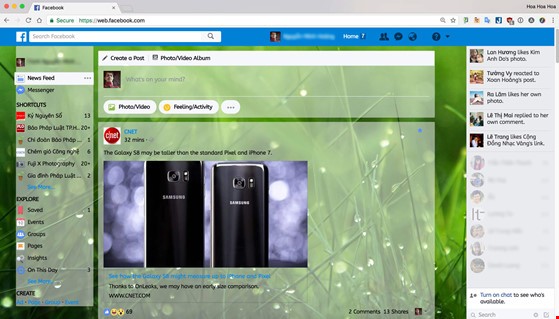
Giao diện Facebook đã được thêm ảnh nền, thay đổi font chữ... Ảnh: MINH HOÀNG
Theo Kỷ nguyên số